HYPERLINK PADA MICROSOFT POWER POINT
A. PENGERTIAN HYPERLINK
Hyperlink disusun dari dua kata, yaitu hyper dan link. Hyper memiliki arti banyak, sedangkan link diartikan sebagai hubungan. Jadi hyperlink bisa diartikan hubungan yang banyak.
Pada aplikasi Microsoft Office PowerPoint, maka hyperlink diartikan sebagai media presentasi yang dapat memberikan kemudahan menghubungkan sebuah file yang berbeda atau menghubungkan banyak slide-slide pada satu file PowerPoint sehingga tampil dengan cepat, yang memberikan kemudahan tanpa secara tradisional mencari file atau slide yang ingin dilihat tersebut.
B. FUNGSI HYPERLINK
hyperlink terdiri dari fungsi (sebagai penghubung), yaitu:
- Hyperlink antar file (dari file jenis PowerPoint ke file lain)
- Hyperlink dalam satu file (Hyperlink jenis ini menghubungkan antar slide dalam satu file PowerPoint)
C. CARA MENGGUNAKAN HYPERLINK
1. Buatlah sebuah button dengan gambar dengan tujuan membuat hyperlink tersebut.
2. Pada ms. powerpoint 2007, buka insert >> shapes >> pilih yang anda suka.
3. Kemudian aktifkan button tersebut, klik kembali pada insert >> hyperlinks,kita akan diminta untuk
menunjuk suatu lokasi yang dituju, selesai.
4. Jika ingin menggunakan option lain, ada pada icon sebelahnya, yaitu action.
D. CONTOH PENGGUNAAN HYPERLINK
Dalam pembuatan multimedia presentasi pembelajaran ataupun Multimedia pembelajaran interaktif, perpindahan slide tidak lagi secara otomatis ataupun berdasarkan clik (beberapa kasus masih memerlukan otomatis). Langkah-langkah membuatnya adalah :
- Buka presentasi baru
- Buat 5 buah slide baru beri jdudul di setiap slide
- Slide 1 : Menu Utama
- Slide 2 : Materi
- Slide 3 : Evaluasi
- Slide 4 : Kompetensi
- Slide 5 : Tentang
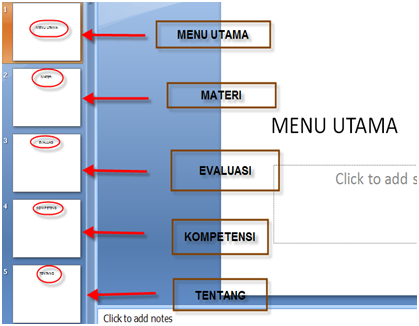
- Buat tombol di menu utama untuk hyperlink ke slide-slide yang lain. Buat tombol dengan menggunakan menu Insert –Shape – Rounded Retangle
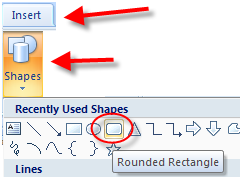
- Buat tombol kemudian beri nama tiap-tombol sesuai dengan fungsinya
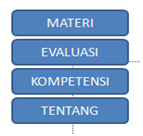
- Beri hyperlink dengan cara seleksi/pilih tombol yang akan di beri link masuk pada menu Insert – Action.
 Pada tab Mouse Click pilih pada hyperlink to : pilih slide
Pada tab Mouse Click pilih pada hyperlink to : pilih slide Pada menu Hyperlink To, pilih slideyang di inginkan. Kalau tadi yang di beri action tombol materi maka di Hyperlink to Slide pilih slide materi
Pada menu Hyperlink To, pilih slideyang di inginkan. Kalau tadi yang di beri action tombol materi maka di Hyperlink to Slide pilih slide materi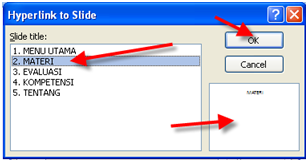 Setelah selesai klik ok.
Setelah selesai klik ok. - Masih pada action setting Centang pada Play Sound kemudian pilih jenis sound dan Higlight Clik
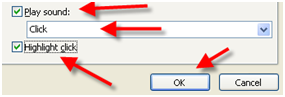 Setelelah selesai klik ok.
Setelelah selesai klik ok. - Lakukan hal yang sama pada setiap tombol yang ada. Beri action ke setiap slide yang ingin di tuju.
- Seleksi semua tombol kemudian copy
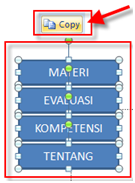
masuk pada master view
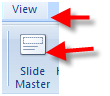
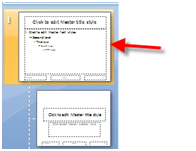
Pada slide master no 1 klik tombol paste (copy paste ke dalam slide maseter)
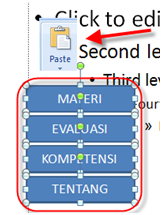
Setelah tercopy dengan sempurna klik tombol close Master View

Secara otomatsi semua tombol akan tampil di semua slide, baik yang sudah ada maupun yang baru.
- Langkah selanjutnya adalah mematikan fungsi sembarang klik untuk berganti slide. Masuk menu animation – advance slide. Ada 4 cara slide berpindah
- On Mouse Klik
- Automaticaly after
- On Mouse Klik dan Automaticaly after keduanya diaktifkan
- Tidak menggunakan On Mouse Click dan Automaticaly after
Untuk membuat sebuah prensetasi tidak berpindah slide pada saat klik di sembarang tempat, pilih opsi Tidak menggunakan On Mouse Click dan Automaticaly after dengan cara menghilangkan semua centangan pada pilihan on mouse clik maupun automaticly after.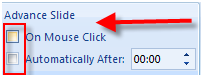
- Slide selain berpindah karena klik mouse juga bisa berpindah karena menekan tombol keyboard. Dalam sebuah multimedia pembelajaran interaktif hal tersebut perlu di hindari, matikan dungsi keyboard dalam navigasi slide dengan cara. Klik pada Slide Show – Set Up Show.
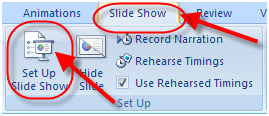 Pada Show Type centang pada Browed at a kiosk (full Screen)
Pada Show Type centang pada Browed at a kiosk (full Screen) 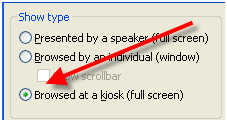
- Setelah semua navigasi menggunakan klik mouse dan keyboard dimatikan perlu juga membuat tombol untuk keluar dari slide show power point. buat sebuah tombol, beri action seting. pilih hyperling to End Show.

terimakasih tuorialnya ^^ cc http://pratamaguntur.blogspot.com
ReplyDeletethanks but infonya sob,, sangat bermanfat sekali http://goo.gl/naM4qG
ReplyDeletebang izin copy templatenya ya...
ReplyDeleteTerima kasih tutorial ini sangat membantu...
ReplyDeleteterimakasih min, baru tahu dan sangat membantu sekali..
ReplyDeletesolder
Izin share.
ReplyDelete